SD 카드는 매우 유용한 저장 장치로, 특히 사진작가들이 촬영 후 자주 포맷하여 사용합니다. 그러나 Mac에서 SD 카드가 의도치 않게 포맷될 경우 데이터 손실이 발생할 수 있으며, 잘못된 SD 카드를 포맷하는 실수도 있을 수 있습니다. 또한, Mac에서 SD 카드를 부적절하게 제거하거나 전원이 갑자기 꺼지면 파일 처리에 문제가 생길 수 있으며, 컴퓨터 바이러스나 맬웨어의 공격에 대한 우려도 존재합니다.
만약 SD 카드의 데이터가 포맷되었다면, 데이터 복구를 도와줄 수 있는 방법이 있습니다. 다음 부분에서는 Mac에서 포맷된 SD 카드를 복구하는 세 가지 간단한 방법을 소개해 드리겠습니다.
3가지 방법으로 Mac 포맷된 SD카드를 복구하기:
- Time Machine을 사용하여 맥에서 포맷된 SD 카드를 복구하는 방법
- SD카드 복구 프로그램을 사용하여 맥에서 포맷된 SD 카드를 복구하는 방법
![]()
- PhotoRec으로 맥에서 포맷된 SD 카드를 복구하는 방법
방법 1. 맥에서 Time Machine을 통해 포맷된 SD 카드를 복구하는 방법
사용자는 Time Machine, iCloud 또는 백업 소프트웨어를 활용하여 Mac에서 SD 카드를 정기적으로 백업할 수 있습니다. 만약 SD 카드가 포맷되었다면, 이전에 생성한 백업을 통해 Mac에서 포맷된 SD 카드를 복구할 수 있습니다. Time Machine은 Mac에 내장된 백업 및 복구 도구로, Mac Time Machine 백업을 이용하여 포맷된 SD 카드를 복원하는 방법을 확인해 보시기 바랍니다.
- 안내:
- 타임머신 백업이 비활성화된 경우, 일반적으로 타임머신을 통해 데이터를 복구하는 것이 어렵습니다. 방법 2로 이동하셔서 포맷된 SD카드를 복구해 보시기 바랍니다.
1단계. Mac Spotlight로 Time Machine을 실행합니다.
2단계. 타임라인을 선택하여 백업을 선택할 수 있습니다.
3단계. 파일을 미리 보고 "복원"을 클릭합니다.
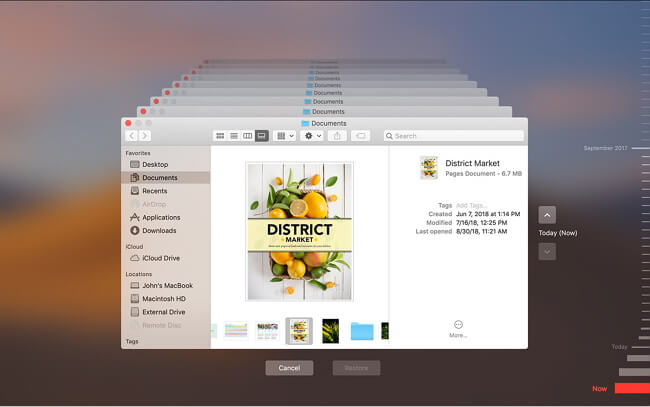
관련 글: Time Machine으로 Mac을 설정하고 백업하는 방법 | Mac Time Machine 백업 실패, 손상, 누락 문제를 수정하고 데이터 복구
방법 2. 맥에서 복구 소프트웨어로 포맷된 SD 카드를 복구하는 방법
데이터 복구 프로그램은 파일 시스템의 논리적 구조를 재구성하고 물리적 데이터 조각을 재결합하는 이중 복구 메커니즘을 통해, 단순한 수동 방법보다 훨씬 높은 성공률을 자랑합니다. 특히 포맷 직후에 조치를 취하면 전문 프로그램을 사용하여 80% 이상의 데이터를 복구할 수 있습니다. Mac용 EaseUS 데이터 복구 마법사 는 모든 포맷된 SD 카드 문제를 해결할 수 있을 만큼 안정적이고 편리합니다.
EaseUS 데이터 복구 마법사 Mac
- Mac에서 SD 카드 사진, 포맷된 SD 카드에서 문서, 이메일, 비디오, 오디오 및 기타 파일
- Mac에서 손상된 SD 카드 복구
- SD 카드 복구뿐만 아니라 Mac USB 복구 , 외장 하드 드라이브 복구, 로컬 Mac 복구, 메모리 카드 복구 등 지원
Mac용 EaseUS 데이터 복구 마법사를 사용하여 Mac에서 포맷된 SD 카드를 복구해 보세요.
1단계. SD 카드 선택
- 메모리 카드를 Mac에 정확하게 연결해 주세요. 그런 다음 Mac용 EaseUS 데이터 복구 마법사를 실행해 주세요.
- "SD 카드" 메뉴로 이동하신 후, Canon, Nikon, GoPro, DJI, Sony 등 해당하는 SD 카드를 선택하시고 "손실된 데이터 검색" 버튼을 클릭해 주세요.
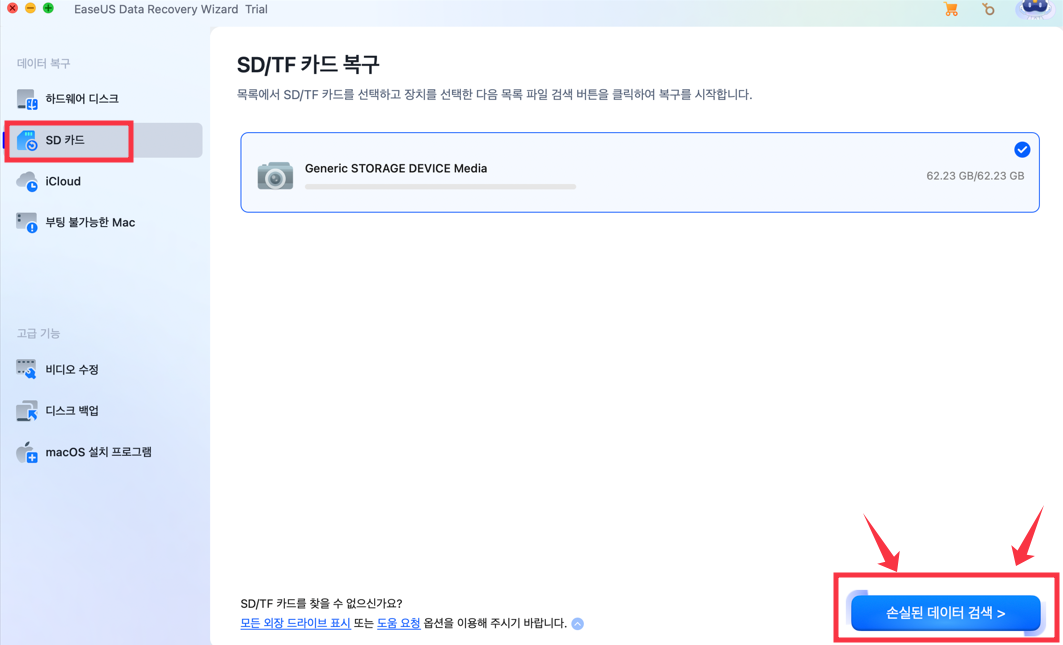
2단계. 손실된 SD 카드 데이터 필터링
스캔이 완료되면 모든 파일이 스캔 결과의 왼쪽 패널에 표시됩니다. 여기에서 원하시는 사진, 동영상 및 기타 파일을 쉽게 찾아보실 수 있습니다.
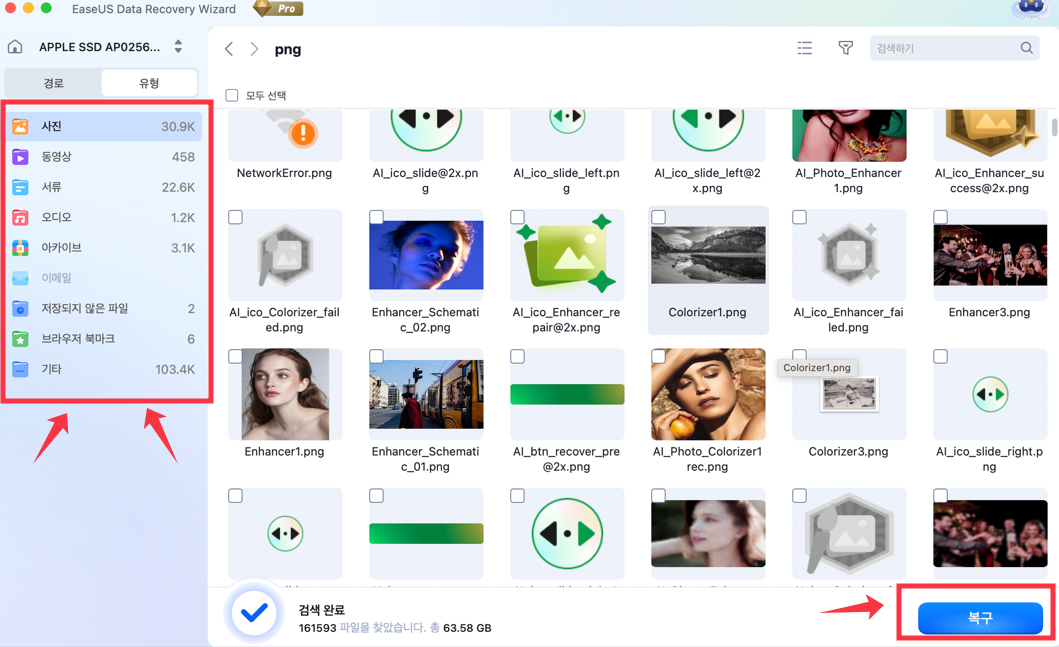
3단계. 데이터 미리보기 및 복구
SD 카드의 데이터를 미리 확인하시고 원하는 파일을 선택해 주세요. 그런 다음 "복구" 버튼을 클릭하시면 됩니다. 데이터가 덮어써지는 것을 방지하기 위해, 복구된 파일은 SD 카드 자체에 저장하지 않는 것을 권장드립니다.
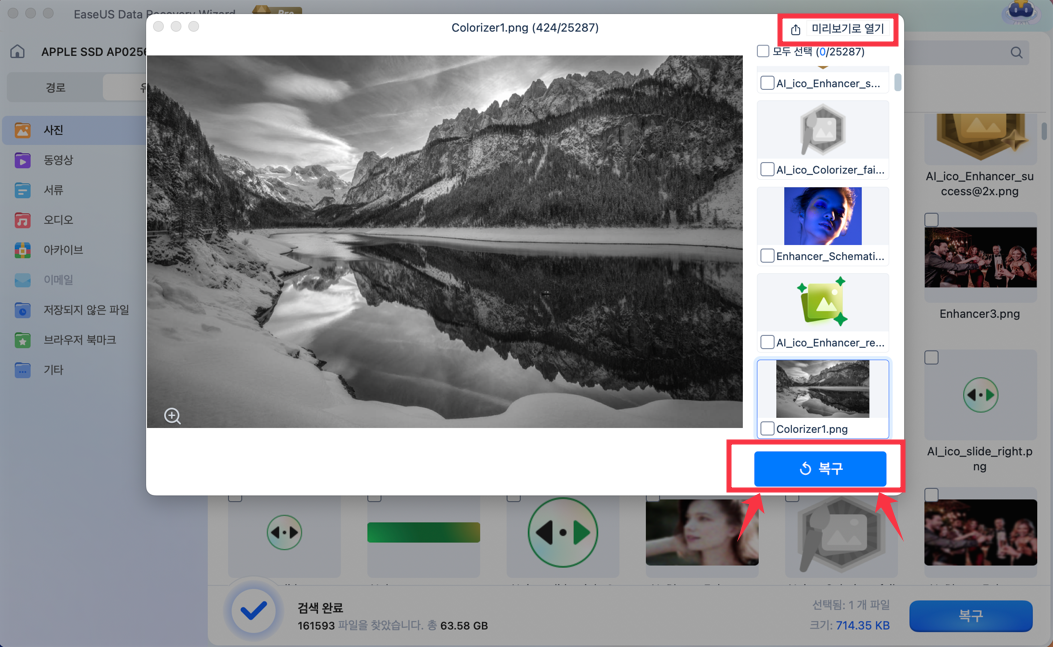
방법 3. 맥에서 PhotoRec으로 포맷된 SD 카드를 복구하는 방법
PhotoRec은 Mac에서 포맷된 SD 카드의 이미지를 복구하는 데 유용한 무료 오픈 소스 복구 도구입니다. 이 소프트웨어는 Mac 터미널을 기반으로 하며, Mac에서 포맷된 SD 카드를 복구하는 방법에 대해 안내해 드릴 수 있습니다.
1단계. "유틸리티" 폴더 아래에서 Mac 터미널을 시작합니다.
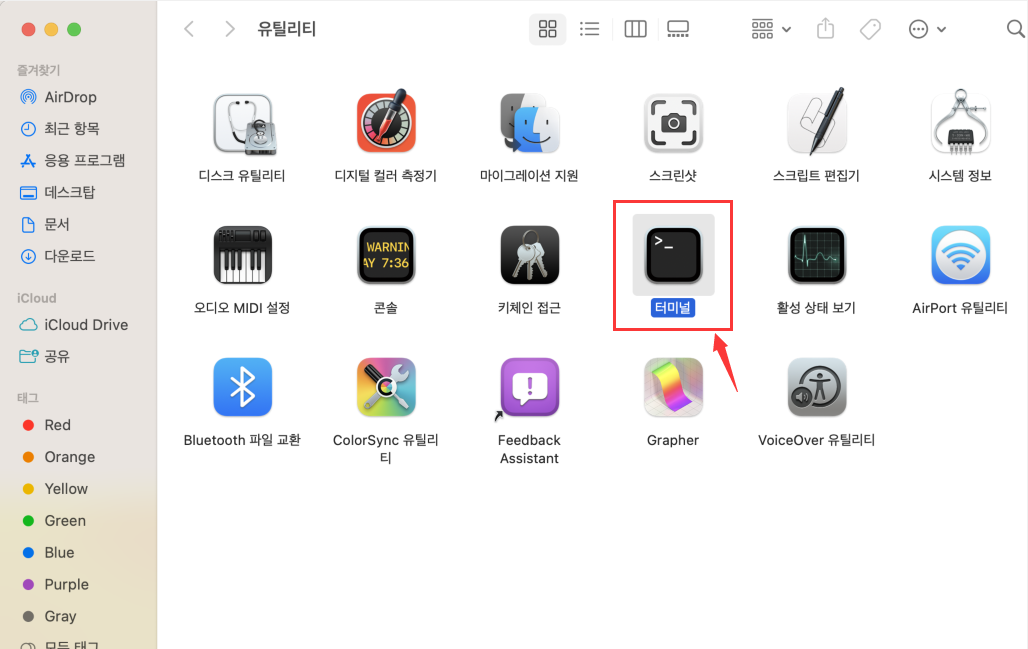
2단계. sudo photorec 를 입력하고 enter 버튼을 누릅니다.
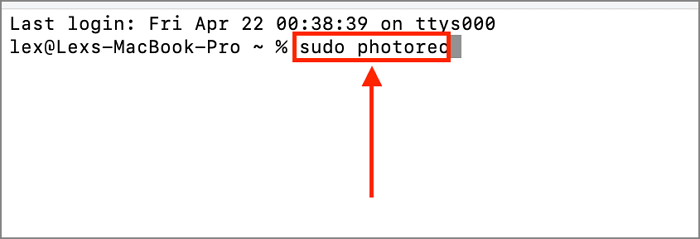
3단계. 대상 SD 카드를 선택하고 Return을 눌러 계속 진행합니다.
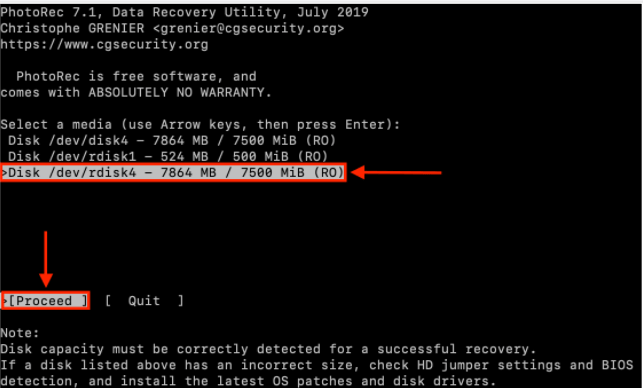
4단계. 적절한 파일 시스템을 선택합니다.
5단계. 포맷된 SD 카드에서 복구된 파일을 저장할 대상을 선택합니다.
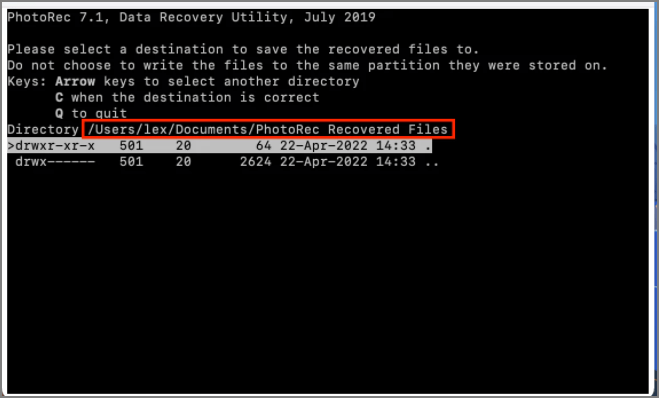
6단계. 그런 다음 돌아가기 버튼을 눌러 복구를 시작할 수 있습니다.
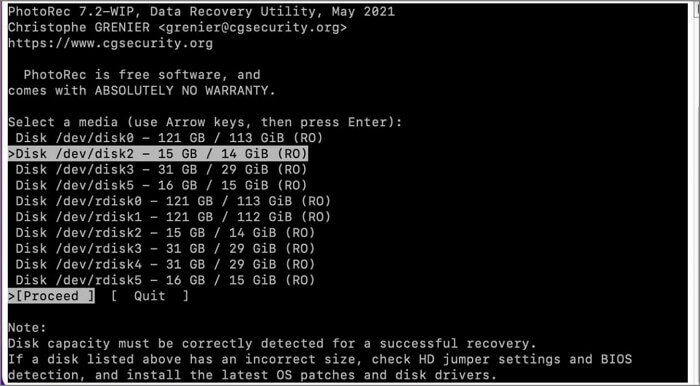
같이 보면 좋은 글: Windows PC에서 안전하게 포맷된 SD 카드에서 파일을 복구하는 방법
마무리
이미 SD 카드를 포맷했거나 Mac에서 SD 카드를 포맷계획이신가요? 만약 실수로 포맷된 SD 카드에서 중요한 파일을 찾고 계시다면 걱정하지 않으셔도 됩니다. 타임머신이 활성화되어 있다면, Time Machine을 통해 포맷된 SD 카드를 복구할 수 있습니다. 백업이 없는 경우에는 Mac용 EaseUS 데이터 복구 마법사와 PhotoRec을 활용하여 포맷된 SD 카드를 쉽게 복구할 수 있습니다.
Mac에서 포맷된 SD 카드 복구와 관련 자주 묻는 질문
이 섹션에는 Mac에서 포맷된 SD 카드 복구에 대한 네 가지 질문과 답변이 포함되어 있습니다.
1. Mac에서 인식이 안되는 SD 카드를 어떻게 복구합니까?
맥 sd카드 인식이 안될 때 어떻게 해야 합니까? SD 카드가 손상되었는지 또는 잠겨 있는지 확인하는 것이 중요합니다. 만약 SD 카드가 물리적으로 양호한 상태라면, Mac용 EaseUS 데이터 복구 마법사를 활용하여 문제를 해결하고 Mac에서 SD 카드 데이터를 복구하는 방법을 시도해 보시기 바랍니다.
- 1. SD 카드를 다시 마운트합니다.
- 2. 디스크 유틸리티를 사용하여 SD 카드를 복구합니다.
- 3. SD 카드를 포맷합니다.
2. Mac용 최고의 SD 카드 복구 도구는 무엇입니까?
다음은 우리가 조직 한 Mac용 최고의 무료 SD 카드 복구 소프트웨어 목록입니다.
- 1. EaseUS 데이터 복구 마법사
- 2. Mac용 Disk Drill.
- 3. Mac용 TestDisk.
- 4. 맥용 포토렉.
- 5. Mac용 스텔라 데이터 복구.
3. SanDisk SD 카드에서 삭제된 데이터를 어떻게 복원합니까?
전문 SD 카드 복구 도구를 다운로드하여 SanDisk SD 카드에서 데이터를 복구할 수 있습니다. Mac용 EaseUS 데이터 복구 마법사를 적극 권장합니다.
- 1. EaseUS 데이터 복구 마법사를 실행하고 SanDisk SD 카드를 스캔합니다.
- 2. SanDisk SD 카드에서 손실된 파일을 미리 봅니다.
- 3. SanDisk SD 카드에서 파일을 복구합니다.
이 글이 도움이 되셨나요?
-
EaseUS Data Recovery Wizard는 강력한 시스템 복구 소프트웨어로, 실수로 삭제한 파일, 악성 소프트웨어로 인해 잃어버린 파일 또는 전체 하드 드라이브 파티션을 복구할 수 있도록 설계되었습니다.
더 보기 -
이전보다 데이터 복구가 어려워진 현재의 고급 디스크 기술 때문에 완벽하지는 않지만, 우리가 본 것 중에서 EaseUS Data Recovery Wizard는 최고입니다.
더 보기 -
EaseUS Data Recovery Wizard Pro는 시장에서 최고로 평가되는 데이터 복구 소프트웨어 프로그램 중 하나로 알려져 있습니다. 파티션 복구, 포맷된 드라이브 복원, 손상된 파일 수리 등과 같은 고급 기능을 제공하고 있습니다.
더 보기
관련 인기글
-
비밀번호나 Apple ID 없이 MacBook Pro를 잠금 해제하는 방법
![author icon]() Yvette/Sep 28, 2025
Yvette/Sep 28, 2025 -
Mac에서 MacOS 설치 프로그램 부팅 드라이브를 사용하는 방법
![author icon]() Yvette/Apr 29, 2025
Yvette/Apr 29, 2025 -
![author icon]() Yvette/Sep 03, 2025
Yvette/Sep 03, 2025 -
![author icon]() Yvette/Sep 28, 2025
Yvette/Sep 28, 2025